Kako popraviti treptanje ekrana Google Chromea u Windowsu

Saznajte kako riješiti uobičajeni problem treptanja ekrana u Google Chrome web pregledniku.
Prilagodba računala vašim osobnim ukusima može biti zabavan dio postavljanja vašeg računala. Jedan od mnogih načina za personalizaciju računala je postavljanje prilagođene pozadine radne površine. Ljudske preferencije za pozadinu radne površine mogu se jako razlikovati, iako uobičajene teme uključuju obitelj, pejzaže i fotografije s odmora.
Ponekad je preteško odlučiti se samo za jednu sliku. Umjesto toga, možda ćete htjeti postaviti dijaprojekciju nekih od svojih omiljenih slika. Srećom, ovo je relativno uobičajena značajka i lako je napraviti u Linux Mintu.
Prvo, da biste upravljali pozadinskim slikama radne površine, trebate pritisnuti tipku Super, zatim upisati "Pozadine" i pritisnuti enter.
Savjet: Tipka "Super" naziv je koje većina distribucija Linuxa daje tipki "Windows" ili Apple "Command" kako bi se izbjegle probleme sa zaštitnim znakovima.
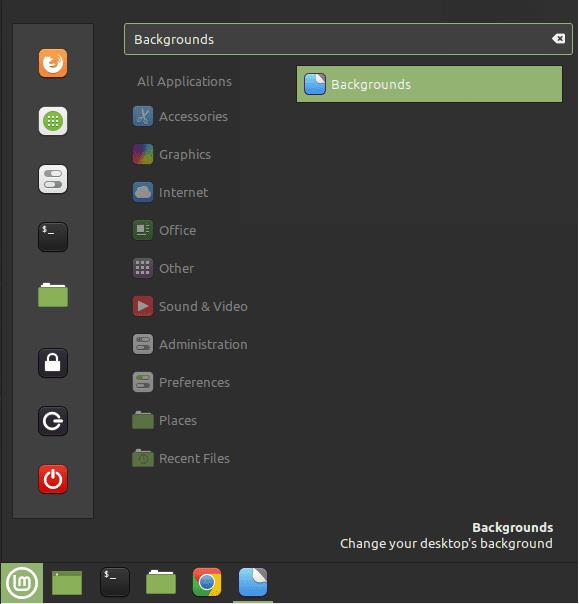
Pritisnite tipku Super, zatim upišite "Pozadine" i pritisnite enter.
Na zadanoj kartici "Slike" možete postaviti pojedinačne pozadinske slike radne površine. Da biste konfigurirali dijaprojekciju pozadina radne površine, morat ćete se prebaciti na karticu "Postavke". Kada ste na kartici Postavke, kliknite klizač "Reproduciraj pozadine kao dijaprojekciju" na položaj "Uključeno" da biste omogućili slajdovanje pozadine radne površine.
Zatim konfigurirajte odgodu koju želite prije nego što se dijaprojekcija prebaci na sljedeću sliku. Ako želite da redoslijed prezentacije bude nasumičan, kliknite klizač "Reproduciraj slike slučajnim redoslijedom" na položaj "Uključeno".
Ovisno o mjerilu slika koje koristite te veličini i obliku vašeg monitora, možda ćete htjeti odabrati drugačiji "aspekt slike". Ovo se koristi za postavljanje veličine ili uklapanja slika na zaslon. "Boja pozadine" može se koristiti za konfiguriranje boje "Crnih traka" ako ih ima s "Aspektom slike" koji ste odabrali.
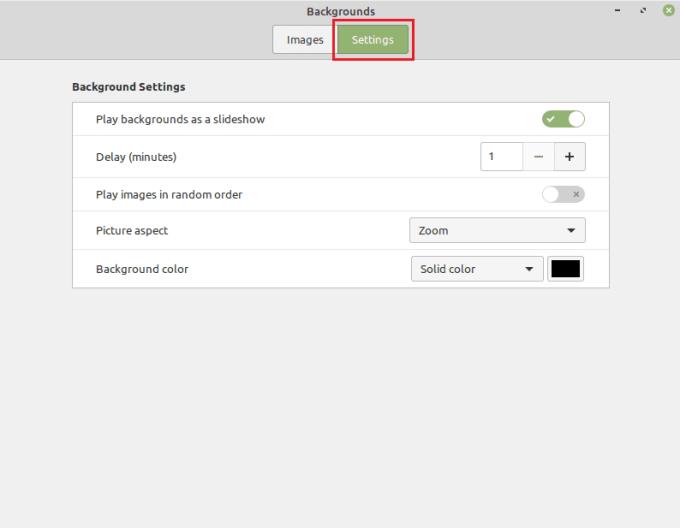
Omogućite "Reproduciraj pozadine kao dijaprojekciju", a zatim konfigurirajte ostale opcije.
Da biste odabrali slike koje želite da budu dio vaše prezentacije, morate se vratiti na karticu "Slike". Nažalost, ne možete označiti određene slike za uključivanje u dijaprojekciju, morate odabrati mapu iz lijevog stupca. To znači da ako želite slike iz više mapa i podmapa u istoj prezentaciji, morat ćete ih sve spojiti u jednu mapu. Ako trebate uvesti tu mapu na popis s lijeve strane, kliknite ikonu "Dodaj novu mapu" u donjem lijevom kutu.
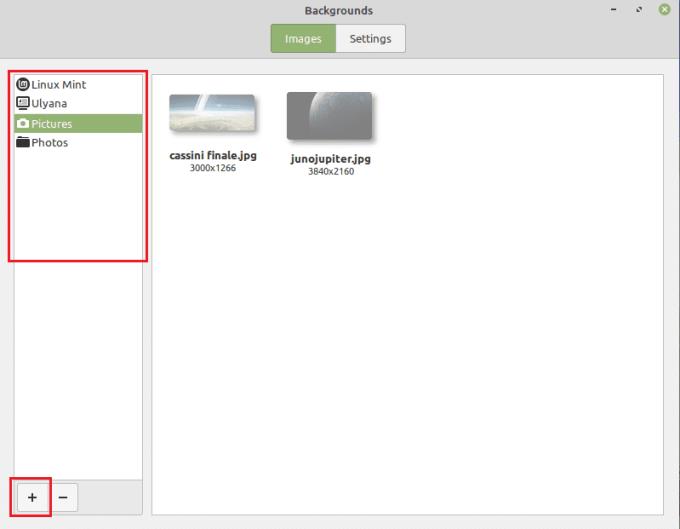
Odaberite ili dodajte mapu slika koju želite koristiti kao dijaprojekciju.
Saznajte kako riješiti uobičajeni problem treptanja ekrana u Google Chrome web pregledniku.
Ako LastPass ne može povezati sa svojim poslužiteljima, očistite lokalnu predmemoriju, ažurirajte upravitelj lozinki i onemogućite svoje ekstenzije preglednika.
Pitate se kako integrirati ChatGPT u Microsoft Word? Ovaj vodič vam pokazuje točno kako to učiniti s dodatkom ChatGPT za Word u 3 jednostavna koraka.
Trebate li zakazati ponavljajuće sastanke na MS Teams s istim članovima tima? Saznajte kako postaviti ponavljajući sastanak u Teams.
Trenutno nije moguće onemogućiti anonimna pitanja u Microsoft Teams Live Događajima. Čak i registrirani korisnici mogu slati anonimna pitanja.
Prikažemo vam kako promijeniti boju označavanja za tekst i tekstualna polja u Adobe Readeru kroz ovu uputu korak po korak.
Želite onemogućiti ekran ažuriranja softvera Apple i sprečiti ga da se prikazuje na vašem Windows 11 PC-u ili Macu? Isprobajte ove metode odmah!
Ovdje pronađite detaljne upute o tome kako promijeniti niz korisničkog agenta u Appleovom Safariju za MacOS.
Vidite li često grešku Žao nam je, nismo se mogli povezati s vama na MS Teams? Pokušajte ove savjete za otklanjanje poteškoća kako biste se riješili ovog problema!
Spotify može postati dosadan ako se automatski otvara svaki put kada uključite svoje računalo. Onemogućite automatsko pokretanje pomoću ovih koraka.







